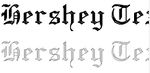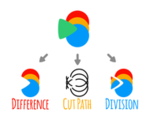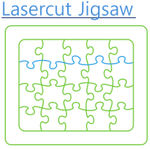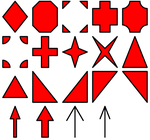Différences entre les pages « Modèle:CNC » et « Inkscape »
(→Tutoriels vidéo :) |
|||
| Ligne 1 : | Ligne 1 : | ||
| − | |||
| − | |||
| − | |||
| − | |||
| − | |||
| − | |||
| − | |||
| − | |||
| − | |||
| − | |||
| − | |||
| − | + | == Description== | |
| − | + | [[Fichier:inkscape-logo.svg|200px|gauche]] | |
| − | + | Inkscape est un logiciel libre de [https://fr.wikipedia.org/wiki/Image_vectorielle dessin vectoriel] sous [https://fr.wikipedia.org/wiki/Licence_publique_g%C3%A9n%C3%A9rale_GNU licence GNU GPL]. | |
| − | + | Il s’agit d’un logiciel multiplateforme, disponible sous Windows, Mac et Linux. | |
| − | |||
| − | [[ | ||
| − | |||
| − | |||
| − | + | ====Le format SVG==== | |
| − | + | Inkscape travaille avec un format de fichier vectoriel qui est le [https://fr.wikipedia.org/wiki/Scalable_Vector_Graphics SVG].<br/> | |
| − | + | Ce format est un format spécifique du XML, pour éditer un fichier sur Inkscape directement avec le XML il suffit d'aller dans Edition>Editer le XML. on retrouve tous les "objets" composant le fichier SVG. | |
| − | </ | ||
| − | |||
| − | |||
| − | |||
| − | |||
| − | + | Les autres format vectoriel (dxf, ai, ...) ne sont pas forcément bien lu par Inkscape | |
| − | |||
| − | |||
| − | |||
| − | |||
| − | |||
| − | |||
| − | |||
| − | + | ==Utilisation== | |
| − | + | Pour apprendre à utiliser Inkscape, il existe plein de tutoriels sur internet. <br/> | |
| − | + | Dont sur Fablabo à la page [[Inkscape_pour_la_fabrication_numérique]] (d'autres liens sont disponible en bas de [[Inkscape_pour_la_fabrication_numérique#Liens_divers|la page]]) | |
| − | </ | ||
| − | |||
| − | [[ | ||
| − | |||
| − | |||
| − | + | ===Réglages par défauts=== | |
| − | + | On retrouvera certains réglages dans: /Edition/Préférences (Maf+Ctrl+P) | |
| − | + | ====Réglages des unités par défauts==== | |
| − | + | Le tuto est disponible [http://carrefour-numerique.cite-sciences.fr/fablab/wiki/doku.php?id=logiciels:inkscape:mm_par_defaut sur le site de carrefour numérique] | |
| − | |||
| − | |||
| − | |||
| − | + | ==Les extensions sur Inkscape== | |
| − | + | ===Qu'est ce qu'une extension=== | |
| − | + | Une extension ou encore plugin, dans inkscape c'est un programme, qui ajoute des fonctionnalités au logiciel de base. | |
| − | + | Ce principe est très utilisé dans la culture libre. | |
| − | + | Une extension dans inkscape est coposés de deux type de fichier: | |
| − | + | *Fichier .inx, ce fichier la fait l'interface de l'extension dans inkscape, il va aussi renvoyer vers les autres fichiers, qui eux traiterons la demande. | |
| − | + | *Fichier autres, cela peu être des des codes écrit en python (.py), des shell (.sh), des codes C (.c), ... L’important c'est que c'est ces fichiers qui feront l'opération demandé. | |
| − | |||
| − | + | ===Comment installer une extension sur Inkscape ?=== | |
| − | + | On placera les fichiers de l'extension dans le dossier extension (vous pouvez utiliser la commande Ctrl+H afin d'afficher les dossiers cachés dont fait partie le .config sous linux par exemples) | |
| − | |||
| − | |||
| − | |||
| − | |||
| − | + | *Linux: /Home/NOM_DU_UTILISATEUR/.config/inkscape/extensions/ | |
| + | *Mac: | ||
| + | *Windows: C:\Users\NOM_DU_UTILISATEUR\AppData\Roaming\inkscape\extensions | ||
| + | On retrouvera l'info dans inkscape: Edition => Préférences d'inkscape => Système => Extensions de l'utilisateur | ||
| − | + | Après il suffit de redémarrer Inkscape. | |
| + | ===Les extensions du fablab=== | ||
| + | ==== Laserengraver ==== | ||
| + | [[Fichier:S0791112.JPG|150px|gauche]] | ||
| + | Pour générer du gcode pour la découpe laser [[Laser-Smoothignstech]] | ||
| + | * [[Laserengraver]] | ||
| + | ==== Inkcut ==== | ||
| + | [[Fichier:inkcut.png|150px|gauche]] | ||
| + | Lancer une découpe sur le plotter de découpe vinyle [[RolandCam1Servo]] directement depuis Inkscape | ||
| + | * https://codelv.com/projects/inkcut/ | ||
| − | == | + | ===D'autres extensions utiles=== |
| − | + | On peut trouver une sélection d'extensions sur le site officiel d'Inkscape [https://inkscape.org/gallery/=extension/ à cette adresse] | |
| − | |||
| − | |||
| − | |||
| − | == | + | ====Herchey Text==== |
| − | + | [[Fichier:5431637846_f21ecb3474.jpg|150px|gauche]] | |
| − | + | Créer du texte pour la gravure laser. Cette extension est préinstallé par défaut sur Inkscape<br /> | |
| − | + | * https://www.evilmadscientist.com/2011/hershey-text-an-inkscape-extension-for-engraving-fonts/ | |
| − | |||
| − | |||
| − | |||
| − | |||
| − | |||
| − | |||
| − | </ | + | ====Lokster / Harch==== |
| + | [[Fichier:2017-02-03-14.12.45-1-768x708.jpg|150px|gauche]] | ||
| + | Générateur de hachures<br /> | ||
| + | * https://github.com/Deadolus/loksters_tools<br /> | ||
| + | * http://lokspace.eu/anet-a8-3d-printer-laser-engraver-mod/ | ||
| + | * Un tuto sur fablabo pour utiliser cette extension : http://fablabo.net/wiki/G%C3%A9n%C3%A9rer_des_hachures_sur_Inkscape | ||
| − | + | ====Living Hinge==== | |
| + | [[Fichier:living-hinge.png|150px|gauche]] | ||
| + | Générateur de fentes pour rendre flexible des matériaux rigides peu épais | ||
| + | * https://inkscape.org/fr/~drphonon/%E2%98%85living-hinge-creator | ||
| + | * Tuto (en anglais) : http://wiki.lvl1.org/Inkscape_Extension_to_Render_a_Living_Hinge | ||
| − | + | ====Multi-Bool Extension==== | |
| + | [[Fichier:multibool.png|150px|gauche]] | ||
| + | Faire des opération booléenne sur plusieurs formes à la fois. | ||
| + | Les opérations booléennes sont des opérations d’addition, soustraction, division (etc…) de forme. Par défaut et à l’exception de l’addition, Inkscape ne permet les opérations booléenne que pour deux formes, ou deux chemins. L’extension Multi-Bool Extension permet ces opérations avec plus de formes.<br /> | ||
| + | * https://inkscape.org/fr/~Moini/%E2%98%85multi-bool-extension-cut-difference-division | ||
| − | = | + | ====Lasercut Jigsaw==== |
| − | + | [[Fichier:jigsaw-th.png|150px|gauche]] | |
| + | Générateur de pièce de puzzle | ||
| + | * https://inkscape.org/fr/~Neon22/%E2%98%85lasercut-jigsaw | ||
| − | == | + | ====Path to OpenScad==== |
| + | [[Fichier:E55ecdf2-1efb-11e4-97f8-7c3195fc361d.png|150px|gauche]] | ||
| + | Convertir des chemin en objet 3D sur OpenScad<br /> | ||
| + | * https://www.thingiverse.com/thing:25036<br /> | ||
| + | * https://github.com/fablabnbg/inkscape-paths2openscad | ||
| − | + | ====Shapes Creator==== | |
| − | + | [[Fichier:shapesSample.png|150px|gauche]] | |
| − | + | Pour créer des formes (chanfrein, losange, fleche, étoile, croix) à partir de simples rectangles<br /> | |
| − | + | * https://inkscape.org/fr/~PacoGarcia/%E2%98%85shapes-creator<br /> | |
| − | |||
| − | |||
| − | |||
| − | |||
| − | |||
| − | |||
| − | |||
| − | * | ||
| − | |||
| − | == | + | === Des extensions pour travailler en 3D === |
| − | + | Et oui, on dessine en 2D sur Inkscape mais rien n'empêche de faire des objets en 3D avec ces extensions. Cela ouvre des possibilités pour l'impression 3D. | |
| − | |||
| − | |||
| − | |||
| − | |||
| − | |||
| − | |||
| − | |||
| − | |||
| − | |||
| − | |||
| − | |||
| − | |||
| − | |||
| − | |||
| − | |||
| − | |||
| − | |||
| − | [[ | + | ====Path to OpenScad==== |
| − | </ | + | Déjà vu plus haut |
| + | |||
| + | ==== Inflatemesh ==== | ||
| + | Permet de gonfler des chemins pour en faire un volume en 3D, en format .scad ou .stl | ||
| + | * https://inkscape.org/~arpruss/%E2%98%85inflatemesh | ||
| + | |||
| + | ====OpenSCAD cookie cutter file output==== | ||
| + | Pour créer... des emporte-pièces de pâtisserie | ||
| + | * https://inkscape.org/~arpruss/%E2%98%85openscad-cookie-cutter-file-output | ||
| + | |||
| + | ====Papercraft Unfold==== | ||
| + | Pour créer des papercrafts | ||
| + | * https://inkscape.org/~MarioVoigt/%E2%98%85papercraft-unfold | ||
| + | |||
| + | ====Inkscape to povray exporter==== | ||
| + | Pour créer des formes de révolutions à partir du dessin d'un profil | ||
| + | * https://inkscape.org/~pacogarcia/%E2%98%85inkscape-to-povray-exporter | ||
| + | |||
| + | ==Ressources== | ||
| + | * [https://fr.wikipedia.org/wiki/Inkscape Page wikipedia]<br/> | ||
| + | * [https://inkscape.org/fr/ Le site officiel d'Inkscape]<br/> | ||
| + | * inkscape 0.92.4 [https://inkscape.org/release/inkscape-0.92.4/ Télécharger Inkscape 0.92.4 (site officiel Inkscape)]<br /> | ||
| + | |||
| + | * Inkscape 1.2.2 [https://inkscape.org/release/inkscape-1.2.2/ Télécharger Inkscape 1.2.2 (site officiel Inkscape)]<br /> | ||
| + | |||
| + | * INKSCAPE-PORTABLE [https://inkscape.org/fr/~GordCaswell/ | ||
| + | * [https://inkscape.org/fr/apprendre/ Apprendre à utiliser Inkscape (site officiel Inkscape)]<br /> | ||
| + | * [[Inkscape_pour_la_fabrication_numérique|Page fablabo sur l'utilisation d'Inkscape dans le cadre de la fabrication numérique]] | ||
| + | * Des trucs et astuces pour l'utilisation d'Inkscape au fablab, [http://carrefour-numerique.cite-sciences.fr/fablab/wiki/doku.php?id=logiciels:inkscape sur le site du Carrefour Numérique] | ||
| + | |||
| + | =====Tutoriels vidéo :===== | ||
| + | *[https://www.youtube.com/watch?v=kJIENz-Ydj4&list=PLRoHxuBRyYmVclypFsH5fD52XYYBBatZ3 Série de vidéo de tutoriel DE 2010 pour Inkscape] | ||
| + | *[https://www.youtube.com/user/imppaofree/playlists La chaîne Youtube de IMPPAO], graphiste professionnel utilisant exclusivement des logiciels libres, dont Inkscape | ||
| + | |||
| + | [[Catégorie:Logiciels/Software]] | ||
Version du 31 janvier 2023 à 11:53
Description
Inkscape est un logiciel libre de dessin vectoriel sous licence GNU GPL. Il s’agit d’un logiciel multiplateforme, disponible sous Windows, Mac et Linux.
Le format SVG
Inkscape travaille avec un format de fichier vectoriel qui est le SVG.
Ce format est un format spécifique du XML, pour éditer un fichier sur Inkscape directement avec le XML il suffit d'aller dans Edition>Editer le XML. on retrouve tous les "objets" composant le fichier SVG.
Les autres format vectoriel (dxf, ai, ...) ne sont pas forcément bien lu par Inkscape
Utilisation
Pour apprendre à utiliser Inkscape, il existe plein de tutoriels sur internet.
Dont sur Fablabo à la page Inkscape_pour_la_fabrication_numérique (d'autres liens sont disponible en bas de la page)
Réglages par défauts
On retrouvera certains réglages dans: /Edition/Préférences (Maf+Ctrl+P)
Réglages des unités par défauts
Le tuto est disponible sur le site de carrefour numérique
Les extensions sur Inkscape
Qu'est ce qu'une extension
Une extension ou encore plugin, dans inkscape c'est un programme, qui ajoute des fonctionnalités au logiciel de base. Ce principe est très utilisé dans la culture libre.
Une extension dans inkscape est coposés de deux type de fichier:
- Fichier .inx, ce fichier la fait l'interface de l'extension dans inkscape, il va aussi renvoyer vers les autres fichiers, qui eux traiterons la demande.
- Fichier autres, cela peu être des des codes écrit en python (.py), des shell (.sh), des codes C (.c), ... L’important c'est que c'est ces fichiers qui feront l'opération demandé.
Comment installer une extension sur Inkscape ?
On placera les fichiers de l'extension dans le dossier extension (vous pouvez utiliser la commande Ctrl+H afin d'afficher les dossiers cachés dont fait partie le .config sous linux par exemples)
- Linux: /Home/NOM_DU_UTILISATEUR/.config/inkscape/extensions/
- Mac:
- Windows: C:\Users\NOM_DU_UTILISATEUR\AppData\Roaming\inkscape\extensions
On retrouvera l'info dans inkscape: Edition => Préférences d'inkscape => Système => Extensions de l'utilisateur
Après il suffit de redémarrer Inkscape.
Les extensions du fablab
Laserengraver
Pour générer du gcode pour la découpe laser Laser-Smoothignstech
Inkcut
Lancer une découpe sur le plotter de découpe vinyle RolandCam1Servo directement depuis Inkscape
D'autres extensions utiles
On peut trouver une sélection d'extensions sur le site officiel d'Inkscape à cette adresse
Herchey Text
Créer du texte pour la gravure laser. Cette extension est préinstallé par défaut sur Inkscape
Lokster / Harch
Générateur de hachures
- https://github.com/Deadolus/loksters_tools
- http://lokspace.eu/anet-a8-3d-printer-laser-engraver-mod/
- Un tuto sur fablabo pour utiliser cette extension : http://fablabo.net/wiki/G%C3%A9n%C3%A9rer_des_hachures_sur_Inkscape
Living Hinge
Générateur de fentes pour rendre flexible des matériaux rigides peu épais
- https://inkscape.org/fr/~drphonon/%E2%98%85living-hinge-creator
- Tuto (en anglais) : http://wiki.lvl1.org/Inkscape_Extension_to_Render_a_Living_Hinge
Multi-Bool Extension
Faire des opération booléenne sur plusieurs formes à la fois.
Les opérations booléennes sont des opérations d’addition, soustraction, division (etc…) de forme. Par défaut et à l’exception de l’addition, Inkscape ne permet les opérations booléenne que pour deux formes, ou deux chemins. L’extension Multi-Bool Extension permet ces opérations avec plus de formes.
Lasercut Jigsaw
Générateur de pièce de puzzle
Path to OpenScad
Convertir des chemin en objet 3D sur OpenScad
Shapes Creator
Pour créer des formes (chanfrein, losange, fleche, étoile, croix) à partir de simples rectangles
Des extensions pour travailler en 3D
Et oui, on dessine en 2D sur Inkscape mais rien n'empêche de faire des objets en 3D avec ces extensions. Cela ouvre des possibilités pour l'impression 3D.
Path to OpenScad
Déjà vu plus haut
Inflatemesh
Permet de gonfler des chemins pour en faire un volume en 3D, en format .scad ou .stl
OpenSCAD cookie cutter file output
Pour créer... des emporte-pièces de pâtisserie
Papercraft Unfold
Pour créer des papercrafts
Inkscape to povray exporter
Pour créer des formes de révolutions à partir du dessin d'un profil
Ressources
- Page wikipedia
- Le site officiel d'Inkscape
- inkscape 0.92.4 Télécharger Inkscape 0.92.4 (site officiel Inkscape)
- Inkscape 1.2.2 Télécharger Inkscape 1.2.2 (site officiel Inkscape)
- INKSCAPE-PORTABLE [https://inkscape.org/fr/~GordCaswell/
- Apprendre à utiliser Inkscape (site officiel Inkscape)
- Page fablabo sur l'utilisation d'Inkscape dans le cadre de la fabrication numérique
- Des trucs et astuces pour l'utilisation d'Inkscape au fablab, sur le site du Carrefour Numérique
Tutoriels vidéo :
- Série de vidéo de tutoriel DE 2010 pour Inkscape
- La chaîne Youtube de IMPPAO, graphiste professionnel utilisant exclusivement des logiciels libres, dont Inkscape